.Single.Post-Autor, Autor : Konstantinos tsoukalas, Letzte aktualisiert : 27. Mai, 2025
Wenn Sie auf den BitLocker-Fehler stoßen.”
Vor ein paar Tagen habe ich versucht, die BitLocker-Laufwerksverschlüsselung auf einem Windows 11-PS-Laptop zu aktivieren, aber während des Vorgangs habe ich den Fehler”Sie können keine Windows Recovery-Umgebung mehr verwenden, wenn Sie BitLocker einschalten”. Zu diesem Zeitpunkt habe ich den Prozess abgebrochen und versuchte herauszufinden, warum ich diesen speziellen Fehler erhalten habe. src=”https://www.wintips.org/wp-content/Uploads/2024/09/image_thumb-80.png”width=”622″Höhe=”490″>
Nach der Untersuchung der Ermittlungen, was zu diesem speziellen Problem verursacht wurde, wurde das Error. Nicht aus der”Recovery”-Teilung, wie es so ist. Die Schritte, die ich befolgte, um diese Schlussfolgerung zu erreichen, waren wie folgt:
1. Zunächst in der Eingabeaufforderung (Administrator) habe ich den folgenden Befehl herausgegeben, um herauszufinden, ob die Windows Recovery-Umgebung (Windows Re) im System aktiviert ist (oder nicht) und wenn ja, in welcher Partition sie sich befindet:
reagentc/info
2. Nach dem Ausführen des obigen Befehls habe ich gesehen, dass der Winre in” partition3 “auf der Hauptdiskette befindet, wie Sie im Screenshot unten sehen können. width=”682″height=”306″>
3. Anschließend habe ich das Datenträger diskpart geöffnet, um die vorhandenen Partitionen auf der Festplatte unter Verwendung der folgenden Befehle zu sehen:
List-Festplatte SEL-Disk 0 List-Partition
4. Aus der gemeldeten Größe der”Partition 3″(237 GB) wurde mir klar, dass sich der Winre aus irgendeinem Grund in der”primären”Partition befindet. src=”https://www.wintips.org/wp-content/Uploads/2024/09/image_thumb-82.png”width=”682″Höhe=”502″>
Nachdem die Ursache des Problems gefunden wurde, wurde das Problem der Stadion, die in der Auflösung des Stoffes zu den Stufen erwähnt wurde. Problem. Wenn Sie also den Fehler”Sie können die Windows Recovery-Umgebung nicht mehr verwenden, wenn Sie BitLocker aktivieren können”, wenden Sie die Schritte unten auf, um die Windows-Wiederherstellungsumgebung zu bewegen (AKA”Winre”oder”Windows).’Sie können keine Windows Recovery-Umgebung mehr verwenden, wenn Sie BitLocker unter Windows 11/10 (BIOS/UEFI) einschalten. src=”https://www.wintips.org/wp-content/Uploads/2017/11/image_thumb.png”width=”25″height=”19″> + r Schlüssel zum Öffnen der’Run’Command Box.
2 . Geben Sie im Befehlsfeld für das Ausführen diskmgmt.msc ein und drücken Sie Eingabetaste , um das Datenträgermanagement zu öffnen. 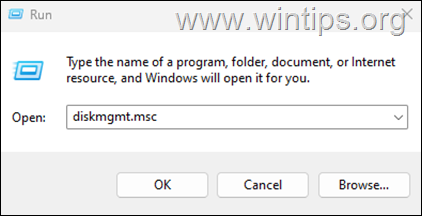
3. Volumen.
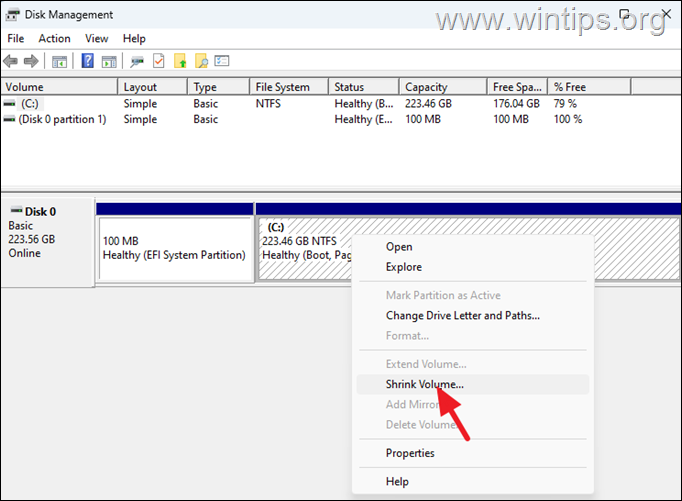
4. 1024 (1 GB) und drücken Sie dann Schrumpf. Klicken Sie mit der rechten Maustaste auf den nicht zugewiesenen Raum und wählen Sie neues einfaches Volumen .
6. width=”582″height=”454″>
7. Wenn gebeten, einen Laufwerksbuchstaben zuzuweisen, wählen Sie keinen Laufwerksbuchstaben oder Pfad (wichtig) und klicken Sie dann auf Weiter. src=”https://www.wintips.org/wp-content/Uploads/2024/09/image_thumb-88.png”width=”582″Höhe=”458″>
8. Finish .” disk 0″ und wählen Sie Eigenschaften. Wählen Sie dann die Registerkarte
* Hinweis: Die Informationen, die Sie von hier erhalten, werden in den nächsten Schritten benötigt. height=”478″>
11. Öffnen Eingabeaufforderung als Administrator und dann die folgenden Befehle ausführen, um die folgende Befehle zu erstellen:
diskpart Partition, die Sie mit Größe 1024 MB erstellt haben {z. Die Partition”4″in diesem Beispiel (Partitionsstil: Guid-Partitionstabelle (GPT) }. src=”https://www.wintips.org/wp-content/uploads/2024/09/image_thumb-92.png”width=”682″Höhe=”502″>
* Hinweis: Ersetzen Sie die Partitionsnummer nach Ihrem Fall. Befehle (oder Befehl) unten festlegen, um die ausgewählte Partition als”Wiederherstellung”-Partition festzulegen:
a. Attribute=0x80000000000001 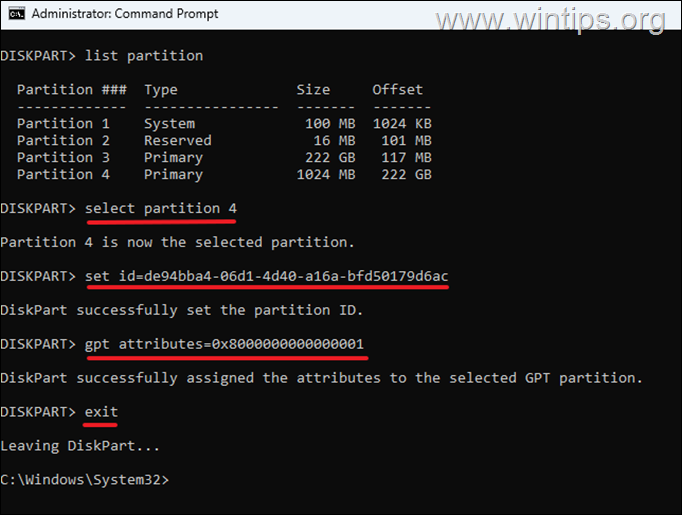
, falls Sie dies besitzen, wenn Sie dies besitzen, wenn Sie diese ID=27 Überschreibung 15.”Recovery”Partition, die Sie erstellt haben. C: 3. You should now see the following window, which tells you that”Wenn Sie BitLocker einschalten, führt Ihr Computer die folgenden Schritte aus:”Klicken Sie auf 4 Nächstes erneut weiterzumachen. ist erfolgreich, aber Sie werden darüber informiert, dass” Sie die Windows Recovery-Umgebung nicht mehr verwenden können, es sei denn, sie ist manuell aktiviert und zum System Drive” zu diesem Zeitpunkt verlegt. src=”https://www.wintips.org/wp-content/Uploads/2024/09/image_thumb-97.png”width=”582″Höhe=”457″> 6./Aktivieren Sie 7. (GPT) 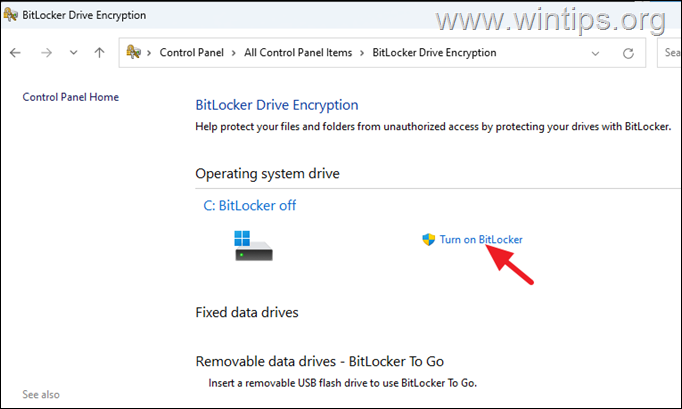
2. BitLocker-Schutz. Jetzt sollte BitLocker normal starten und ohne Fehler anzuzeigen.”Sie können keine Windows Recovery-Umgebung mehr verwenden, wenn Sie BitLocker einschalten”. Wenn ja, befolgen Sie die Anweisungen auf dem Screen, um das Laufwerk zu verschlüsseln. Lassen Sie mich wissen, ob dieser Leitfaden Ihnen geholfen hat, indem Sie Ihren Kommentar zu Ihren Erfahrungen hinterlassen. Bitte mögen Sie diesen Leitfaden und teilen Sie diesen Leitfaden, um anderen zu helfen. Sogar $ 1 kann für uns einen großen Unterschied machen, um anderen weiterhin zu helfen, während wir diese Site frei halten: administrator und administrator und administrator und administrator_lg.gif”>; Wintips.org. Seit 1995 arbeitet er und bietet IT-Support als Computer-und Netzwerk-Experte für Einzelpersonen und große Unternehmen. Er ist spezialisiert auf die Lösung von Problemen im Zusammenhang mit Windows oder anderen Microsoft-Produkten (Windows Server, Office, Microsoft 365 usw.). Neueste Beiträge von Konstantinos Tsoukalas (siehe alle)